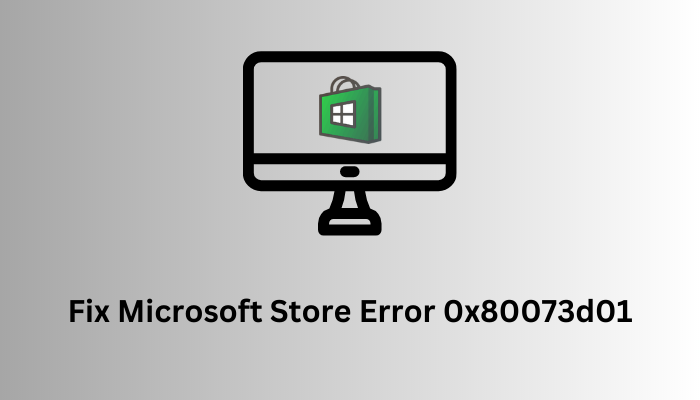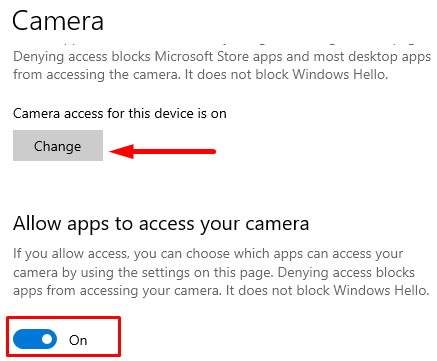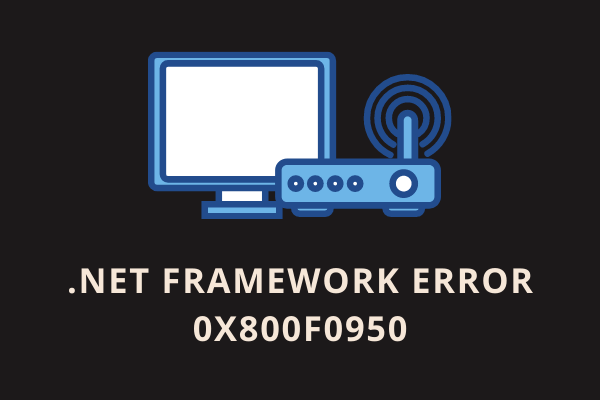Как очистить корзину на iPhone
Если вы похожи на многих других, у вас, вероятно, есть отношения любви и ненависти к вашему iPhone. Вам нравится, как удобно хранить всю музыку, фотографии и приложения в одном месте. Но вы ненавидите, сколько места оно занимает на вашем устройстве. Один из способов освободить место на вашем iPhone — очистить его.

Поскольку на вашем iPhone заканчивается место для хранения данных, один из быстрых и простых способов освободить место — очистить корзину. Очистка корзины приведет к удалению всех файлов, которые в данный момент находятся в корзине вашего iPhone. Это руководство покажет вам, как очистить корзину на вашем iPhone всего за несколько простых шагов.
Зачем нам нужно очищать корзину на iPhone?
Электронное устройство, такое как смартфон или компьютер, может иметь больше места для хранения, если корзина пуста. В отличие от компьютеров под управлением Windows или Mac, на iPhone и iPad нет отдельной корзины или даже папки «Корзина» для сбора ненужных элементов.
Если на вашем iPhone заканчивается место для хранения данных, один из быстрых и простых способов освободить место — очистить корзину. Очистка корзины приведет к удалению всех файлов, которые в данный момент находятся в корзине вашего iPhone. Это руководство покажет вам, как очистить корзину на вашем iPhone всего за несколько простых шагов.
1. Как очистить корзину в Apple Photos
Удаленные файлы хранятся в корзине, корзине или папке «Недавно удаленные» в течение 30 дней, после чего они будут автоматически удалены. Если вы хотите навсегда удалить файлы из этой папки, вам придется вручную удалить их с вашего iPhone. Вот как:
- На вашем iPhone откройте приложение «Фото».
- Перейдите к третьему варианту на нижней панели, то есть «Альбомы».
- На следующем экране нажмите «Недавно удаленные».
- Нажмите «Выбрать» вверху, затем нажмите кнопку «Удалить все».
- Когда появится всплывающее окно с подтверждением, нажмите «Удалить X фотографий».

Примечание. Здесь X означает количество фотографий, которые необходимо удалить. Альтернативно перейдите к «Настройки» > «Основные» > «Хранилище iPhone» > «Фотографии». и нажмите Пустой.
2. Как очистить корзину в Apple Notes
Apple Notes — отличный способ отслеживать свои мысли и идеи, но знаете ли вы, что его также можно использовать для управления мусором? Да, Apple Notes поможет вам держать мусор в порядке и под контролем. Вот несколько шагов по очистке корзины в Apple Notes.
- Запустите приложение Apple Notes на своем iPhone.
- В левом верхнем углу нажмите «Папки».
- Нажмите «Недавно удаленные», чтобы просмотреть все удаленные заметки.
- Затем выберите «Редактировать» и нажмите «Удалить все», чтобы удалить все удаленные заметки.
3. Как очистить корзину в Apple Mail
Если вы используете Apple Mail на своем iPhone, у вас может возникнуть вопрос, как очистить корзину. Вот краткое руководство о том, как это сделать:
- На вашем iPhone запустите приложение Apple Mail.
- Вверху нажмите «Почтовые ящики» и выберите «Корзина» или «Корзина».
- Чтобы выбрать все удаленные электронные письма, нажмите «Изменить», а затем нажмите «Выбрать все» вверху. Если вы хотите удалить определенные электронные письма, вы можете выбрать их по отдельности.
- В правом нижнем углу нажмите Удалить.
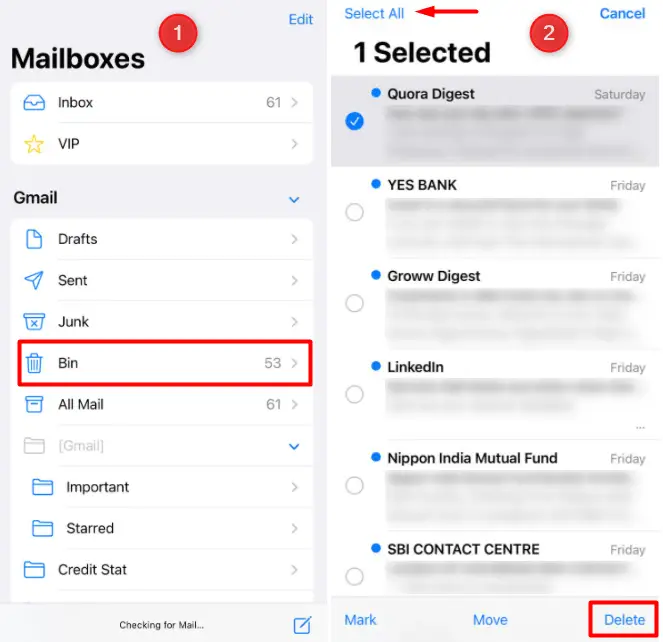
4. Как очистить корзину в голосовых заметках
Вот как очистить корзину в голосовых заметках на iPhone:
- На вашем iPhone перейдите в приложение «Диктофон».
- Перейдите в верхний левый угол приложения и нажмите стрелку назад.
- Затем выберите «Недавно удаленные» в списке меню.
- В правом верхнем углу нажмите «Изменить», а затем выберите «Удалить все» в правом нижнем углу.
5. Как очистить корзину в файлах
Если у вас iPhone, вполне вероятно, что у вас есть много файлов, которые вам больше не нужны. Но в отличие от большинства людей вы можете не знать, как их удалить. Вот краткое руководство о том, как очистить корзину в «Файлах» на iPhone.
- Зайдите в приложение «Файлы» на вашем iPhone.
- Внизу выберите вкладку «Обзор», чтобы отобразить различные местоположения папок.
- Затем выберите «Недавно удаленные».
- В правом верхнем углу экрана нажмите на значок с тремя точками.
- Выберите «Выбрать» в контекстном меню.
- Теперь выберите опцию «Удалить все».

Читать далее: 7 способов исправить неработающий ключ Windows в Windows 11